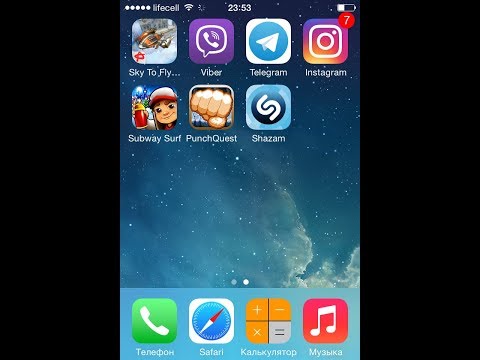Содержание
Apple заплатит $18 млн за отключение FaceTime на iPhone 4 и 4s — Wylsacom
Очень странный иск.
Компания Apple согласилась в досудебном порядке урегулировать коллективный иск нескольких жителей Калифорнии. Они подали на компанию в суд за то, что та отключила на их устройствах FaceTime.
Что за устройства?
Это iPhone 4 и 4s на iOS 6 и более старой версии. iPhone 4 обновлялся до iOS 7.1.2, а 4s — до iOS 9.3.6. То есть пользователи сами решили остаться на iOS 6.
В чём суть конфликта?
16 апреля 2014 года Apple, по сути, отключила FaceTime для необновлённых устройств, поддерживающих актуальную на тот момент iOS 7. Это было сделано по двум причинам:
- Компания склоняла пользователей обновиться на iOS 7 — версию операционной системы, где кардинально изменила интерфейс;
- Из-за двух версий FaceTime возникла бы большая нагрузка на серверы.
Очень хорошо и понятно эту ситуацию описывает 9to5mac:
Изначально FaceTime использовал две технологии для соединения iPhone.
Первая технология — одноранговый стандарт для прямой передачи аудио и видео между пользователями. Вторая технология — «метод ретрансляции». Он полагался на сторонние серверы Akami для передачи данных между пользователями.
Однако в 2012 году Apple была признана виновной в нарушении патентов одноранговой технологии, принадлежащих VirnetX. Это вынудило компанию перейти на метод ретрансляции для всех вызовов FaceTime.
Эти изменения побудили Apple заняться вопросом снижения стоимости FaceTime. В итоге компания разработала новый одноранговый стандарт, который не нарушает патенты VirnetX. Новая технология дебютировала с iOS 7.
9to5mac
В итоге у Apple было два пути: либо каким-то образом заставить людей обновиться до iOS 7, либо поломать FaceTime на iOS 6 и более старых операционных системах.
Обновляться до iOS 7 многие не очень хотели — Apple кардинально переписала дизайн, отказавшись от объёма в графическом интерфейсе:
Сертификаты работы старых технологий FaceTime на устройствах с iOS 6 и более старыми версиями iOS действовали до 16 апреля. Но Apple решила их не продлевать, считает TechRepublic.
Шесть лет назад Apple позволила использовать только одно устройство, работающее с FaceTime, но не поддерживающее iOS 7, — iPod Touch четвёртого поколения. Он был выпущен в 2011 году и обновился до iOS 6.1.6 в феврале 2014 года.
Что получат истцы?
18 млн долларов. Но вот только это групповой иск жителей Калифорнии. Он затрагивает 3,6 млн пользователей, выплаты будут перечислены только 90 % из них.
Таким образом, каждый из истцов получит где-то по три доллара. Ещё 30 % от суммы пойдут в адвокатский фонд. Неплохую сумму получат первые два истца — $7500.
Но вообще ситуация странная: у вас есть устройства, поддерживающие актуальную операционную систему. Кажется, компания вполне вправе отказать в поддержке каким-то приложениям на старых версиях «оси», если пользователь добровольно не захочет обновиться до новой версии. Или вы считаете по-другому?
Кажется, компания вполне вправе отказать в поддержке каким-то приложениям на старых версиях «оси», если пользователь добровольно не захочет обновиться до новой версии. Или вы считаете по-другому?
Смартфон Apple iPhone 4 — «Как и почему я перешла с iPhone 7 на iPhone 4 в 2020-м»
Три с половиной часа. Три с половиной часа моего внимания фешн-профешн-блогершам в Инстаграме, новостям про коронавирусы из Китая, интервью Ким Кардашиан на Ютубе и разгромным обзорам косметики Веры Брежневой. Мой айфон методично считал каждую свою рабочую минуту и с ним не поспорить: 3,5 часа экранного времени каждый день, дорогая, или четыре (с половиной) полных дня в месяц. Вот так ты живешь.
***
Решив бороться с зависимостью радикально, свою “семерку” я продала вовсе, пообещав, что снова разрешу себе современный смартфон только разобрав все недоделанные проекты и долги по учебе, и хотя бы немного отучусь постоянно скроллить ленту.
Оговорюсь: купить iPhone 4 мне не понадобилось. Сначала было принято решение “пересесть” на допотопную, едва живую кнопочную звонилку, но без мессенджера и карт в большом городе жилось неудобно. Тут на помощь из пыльного ящика тумбочки вылез “лучший гаджет десятилетия” (такое звание ему дали техноблоги, не я).
Сначала было принято решение “пересесть” на допотопную, едва живую кнопочную звонилку, но без мессенджера и карт в большом городе жилось неудобно. Тут на помощь из пыльного ящика тумбочки вылез “лучший гаджет десятилетия” (такое звание ему дали техноблоги, не я).
На удивление, характеристик iPhone 4 для моих потребностей 2020-го года оказалось достаточно.
вот таким малюткой теперь кажется iPhone 4 16 ГБ
Во-первых, он все еще очень плавно работает в меню (разблокировать, заблокировать, набрать номер, зайти в Настройки). Во-вторых, сами меню и система выглядят так же, как и на новых смартах от Apple: сейчас гаджет сидит на iOS 9.3.6.
Рабочий стол и экран блокировки iPhone 4
Никакого эстетического дискомфорта при переходе не чувствовалось, просто приложения iPhone 4 открывает с заметной задержкой. К тому же разряжается быстрее и заставляет меня вводить цифровой пароль при разблокировке (еще один повод задуматься — а нужно ли мне вообще разблокировать в данный момент времени устройство).
Камера оказалась гораздо лучше, чем я предполагала. Снять текст и отправить себе на почту можно без проблем. Все читаемо, у меня более новый Xiaomi год назад мылил фотографии хуже, чем этот смарт 2010 года выпуска.
Фотография при искусственном свете на iPhone 4
Конечно, есть и минусы.
Многие приложения не поддерживаются. Поэтому к одному из моих банков я не могу получить доступ (полноценного сайта для ПК у компании нет). К счастью, это исключение и у других банков подобных проблем нет, особо страдать не приходится. С остальными программами есть возможность загрузить из App Store предыдущую версию приложений и пользоваться на здоровье.
А ведь однажды iPhone 4 было для меня пределом мечтаний
Но я оставила себе набор минималиста: 2ГИС, Телеграм и Инстаграм. В последнем больше не засиживаюсь — с миниатюрного экрана не хочется.
iPhone 4 16 ГБ
Каковы итоги моего эксперимента?
- Решила его продлить как минимум на месяц от планируемого срока, хотя уже разобралась почти со всеми вопросами, требующими внимания. “Лишения” оказались не такими страшными, как я себе надумала.
- Мой следующий смартфон точно будет дешевле предыдущего. Я сознательно не хочу, чтобы он был самым мощным, с лучшей камерой на рынке и финтифлюшками — потому что это означает “больше способов и поводов прокрастинировать”.
- Я прекрасно понимаю, что техника, конечно, ни в чем не виновата, а дело в нас самих, самодисциплине и прочих прекрасных качествах, но еще я честна с собой — и знаю, что просто убрать телефон в шкаф, а не избавляться от него, мне было бы не достаточно.
iPhone 4 стал таким себе промежуточным вариантом и я очень им довольна. Вместо музыки в наушниках теперь слушаю обрывки разговоров на улицах, замечаю новые граффити на стенах и надеюсь не потерять фокус на обычном, настоящем мире, когда в моих руках снова окажется большой и сочный экран.

А пока я не готова.
Когда iOS 7 атакует: помощь владельцам iPhone 4 и 4S
По мнению пользователей во всем Интернете, iOS 7, похоже, сделала устаревшие смартфоны Apple немного глупее. Отчеты продолжают поступать с описанием сбоев, медлительности и неустойчивого поведения iPhone 4s и 4S, которые были обновлены до новейшей версии iOS.
См. также: Топ-11 мобильных трендов 2013 года и Лучшие смартфоны и планшеты 2013 года
К сожалению, для этих пользователей пути назад нет. Они не могут вернуться к iOS 6 — Apple позаботилась об этом — а это значит, что теперь они фактически взяты в заложники. Несомненно, это их собственный плен, но если они когда-нибудь захотят снова увидеть достойную производительность iPhone, факт остается фактом: им придется заплатить за новый телефон.
Возможно, это не должно вызывать удивления; iOS 7 была разработана с учетом более мощных iPhone 5S и 5C. Тем не менее, многие пользователи удивлены, не говоря уже о раздражении и разочаровании. И, в основном, разочарованы — особенно давние пользователи, которые поверили Apple, когда она сказала, что они тоже могут наслаждаться странным, новым разноцветным миром.
Тем не менее, многие пользователи удивлены, не говоря уже о раздражении и разочаровании. И, в основном, разочарованы — особенно давние пользователи, которые поверили Apple, когда она сказала, что они тоже могут наслаждаться странным, новым разноцветным миром.
См. также: Почему вы не можете понизить версию iOS 7 до iOS 6
В конце концов, слово «наслаждайся» оказалось переоценкой. Старые телефоны прогнулись под тяжестью нового программного обеспечения. И хотя пользователи ничего не могут сделать, чтобы старые iPhone с iOS 7 работали так же, как их новейшие аналоги, есть несколько настроек, которые могут помочь снизить нагрузку и повысить производительность на несколько ступеней.
Старый iPhone, познакомьтесь с новой iOS — теперь укройтесь
iOS 7 нужен мощный процессор — «мозг» устройства, отвечающий за выполнение команд программного обеспечения. Apple разработала операционную систему для своего самого мощного на сегодняшний день чипа — 64-битного A7, который включает в себя как ЦП, так и модернизированный графический процессор. ОС просто не будет работать на чипах, которые предшествуют A4, более раннему и более слабому чипу, используемому в iPhone 4. (Некоторые пользователи, конечно, жалуются, что он почти не работает на A4.)
ОС просто не будет работать на чипах, которые предшествуют A4, более раннему и более слабому чипу, используемому в iPhone 4. (Некоторые пользователи, конечно, жалуются, что он почти не работает на A4.)
Также не помогает то, что iPhone 4 и 4S — самые ранние устройства, на которые распространяется это обновление программного обеспечения, — имеют половину встроенной памяти или ОЗУ новейших iPhone. Оперативная память хранит последние данные для быстрого доступа, поэтому чем больше у вас есть, тем больше данных вы можете быстро получить и тем быстрее будет работать. iPhone 5S и 5C имеют 1 ГБ оперативной памяти. У 4 и 4S всего по 512 МБ. См. также: Три самые раздражающие вещи в iOS 7 и способы их исправления Это понятно, а для некоторых это приемлемый компромисс.
Что неприемлемо, так это такие проблемы, как сбой приложений (даже собственных Apple), случайное пролистывание для центров управления и уведомлений, неровная навигация по главному экрану, медлительность клавиатуры и очень-очень медленный запуск, закрытие и переключение приложений.
Поскольку владельцы ничего не могут поделать с недостаточным аппаратным обеспечением (кроме покупки нового устройства), единственная альтернатива — снизить требования iOS 7 к неадекватному аппаратному обеспечению. Это означает настройку нескольких параметров, чтобы исключить любую функцию, которая не является абсолютно необходимой.
Повышение производительности iPhone 4 и 4S
Ключевая фраза здесь: меньше значит больше. Для заметной разницы в скорости и стабильности пользователи должны обратить внимание на несколько целевых областей, таких как освобождение места на устройстве, ограничение процессов, которые пытаются работать одновременно, и удаление ненужных функций. По крайней мере, так подсказывает здравый смысл. Но действительно ли такая тактика имеет значение?
Я проверил это, позаимствовав iPhone 4 моего друга и iPhone 4S моего коллеги и опробовав множество различных предложений. Следующие тактики дали наилучшие и наиболее последовательные результаты.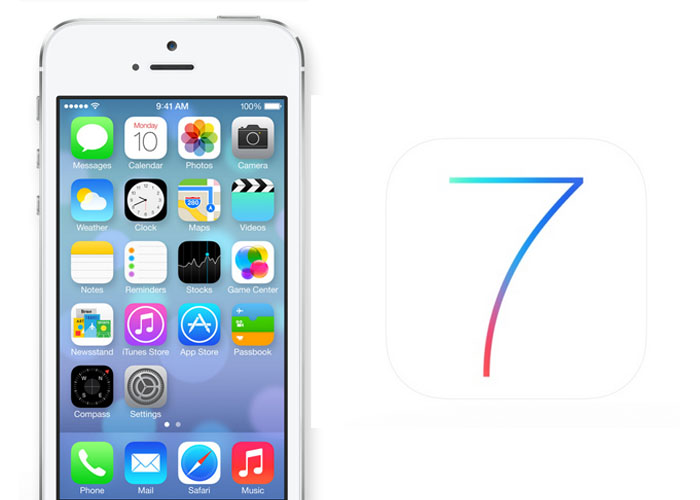
ОБНОВЛЕНИЕ/ПРЕДУПРЕЖДЕНИЕ: Приведенные ниже советы не являются пошаговым планом и не предназначены для выполнения по порядку. Вместо этого они разбиты на разделы, поэтому читатели могут переходить к нужным им областям по мере необходимости. Если вы собираетесь выполнить все шаги за один сеанс, имейте в виду: рекомендуется начинать с задач, отмеченных звездочками (**). Они сбрасывают все настройки. Сделайте это в обратном порядке, и вы сотрете многие другие изменения, которые вы только что сделали. Считай себя предупрежденным.
** В экстренных случаях: выполните чистую переустановку
Если ваше устройство непригодно для использования и вы в отчаянии, вы можете стереть устройство и начать заново. Но имейте в виду: Это приведет к удалению ваших настроек, ярлыков и любых изменений, которые вы, возможно, сделали ранее, в том числе изложенных ниже в этой статье.
Подобно тому, как некоторые люди стирают и переустанавливают операционную систему на своих компьютерах, «чистая установка» может иметь значение для вашего iPhone. Идея состоит в том, что, вернувшись к «чистому листу» и добавляя элементы один за другим, вы можете удалить любые случайные файлы, приложения, настройки и другие случайные биты, которые могли накапливаться с течением времени.
Идея состоит в том, что, вернувшись к «чистому листу» и добавляя элементы один за другим, вы можете удалить любые случайные файлы, приложения, настройки и другие случайные биты, которые могли накапливаться с течением времени.
К счастью, мне не пришлось прибегать к этому ни на одном из тестовых устройств, которые мне так любезно предоставили взаймы. Но если вы готовы отказаться от всего этого и начать с нуля, прислушайтесь к этому предупреждению: сначала сделайте резервную копию своего устройства — либо через iCloud, либо через iTunes. Если что-то пойдет не так или вы передумаете, по крайней мере, ваши данные не будут потеряны.
Затем откройте «Настройки», затем «Основные» и нажмите «Сброс». Здесь вы можете сбросить различные аспекты вашего устройства или стереть весь ваш контент и настройки. Некоторые пользователи восстанавливаются из своей резервной копии, но это может привести к возврату некоторых надоедливых настроек или других проблем. По этой причине другие переустанавливают приложения вручную, загружая их из App Store.
**Исправить задержку клавиатуры
Делает ли ваша клавиатура многозначительную паузу, прежде чем украсить экран нужным символом? Такое отставание может усугубить отправку текстовых сообщений и твитов. Вот исправление, которое должно помочь ускорить работу медленных клавиш. Но вы должны иметь в виду следующее, прежде чем продолжить.
Предупреждение: Если у вас были сочетания клавиш или другие настройки, сохраненные пароли и т. д. после этого шага вам придется ввести их повторно. Если это небольшое неудобство стоит того, чтобы вернуть пригодную к использованию клавиатуру, действуйте по своему усмотрению.
В меню «Настройки» перейдите в iCloud, выключите и снова включите «Документы и данные». (Еще лучше, оставьте его выключенным, если вы не заботитесь о хранении документов и данных в своей учетной записи iCloud.) Затем вернитесь на главную страницу настроек, нажмите «Общие» и введите настройки «Сброс». Выберите «Сбросить все настройки».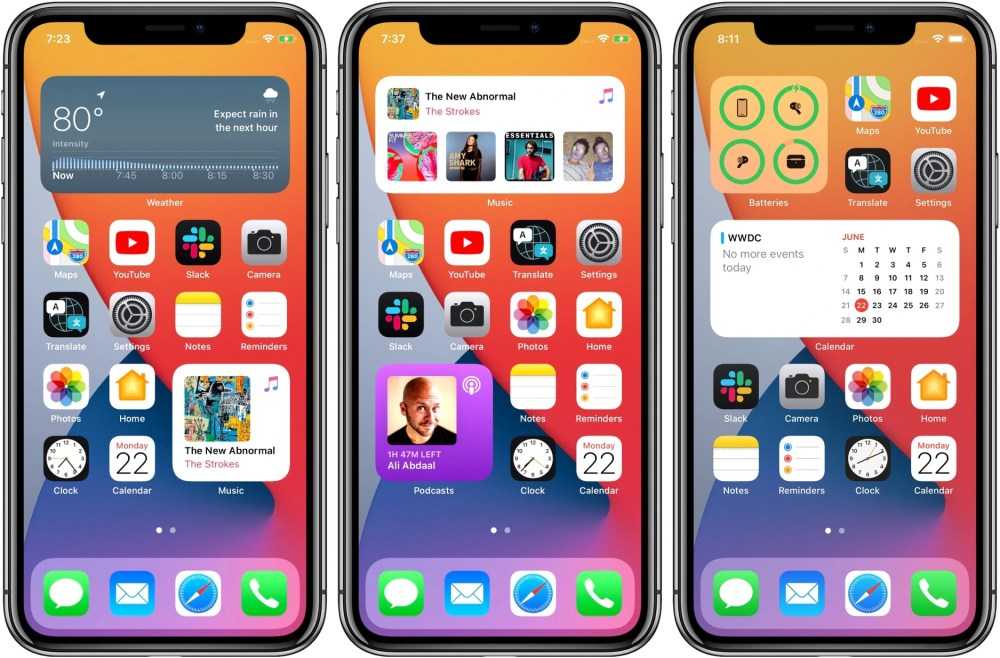
Избавьтесь от неиспользуемых приложений, громоздких файлов и прочего мусора
Уменьшение объема данных, хранящихся на вашем устройстве, может привести к заметному повышению производительности. Чтобы узнать, сколько места у вас осталось и какие приложения занимают больше всего места, запустите приложение «Настройки», нажмите «Основные», затем «Использование» и просмотрите раздел вверху в разделе «Хранилище». Вы также увидите список, за которым следует список приложений в порядке от наибольшего к наименьшему. Если у вас мало места, просмотрите список и посмотрите, сможете ли вы обойтись без каких-либо больших приложений. Если это так, удалите их. В конечном счете, вы хотите оставить свободными не менее 15% дискового пространства, а в идеале — больше.
Примечание: Иногда нарушителем является не само приложение, а связанные с ним файлы. Например, некоторые электронные журналы загружаются необъяснимым образом в виде файлов, поэтому, если вы читаете их много, рассмотрите возможность удаления старых выпусков. То же самое касается песен, видео, подкастов, фотографий, документов и других файлов.
То же самое касается песен, видео, подкастов, фотографий, документов и других файлов.
Убить автоматические фоновые процессы
Автоматически что угодно в фоновом режиме — это просто функция удобства. Но это не очень удобно, когда дополнительная вычислительная нагрузка мешает работе вашего iPhone. Три крупнейших преступника:
- Фоновые обновления App Store: Чтобы остановить автоматические обновления App Store и сделать их ручными, просто зайдите в iTunes и App Store, прокрутите до пункта «Автоматические загрузки» и отключите параметр «Обновления».
- Фоновая синхронизация: Пока вы находитесь в режиме автоматической загрузки (см. выше), вы также можете остановить автоматическую синхронизацию музыки, приложений и книг на всех ваших устройствах Apple. В разделе «Автоматические загрузки» нажмите один или все переключатели. (Чем больше вы отключаете, тем лучше.) Да, теперь вам придется синхронизировать их вручную, но вашему бедному телефону придется сталкиваться на одну проблему меньше.

- Обработка приложений в фоновом режиме: Приложения, постоянно работающие в фоновом режиме, могут замедлить работу вашего устройства и иногда вызывать принудительное завершение работы без предварительного уведомления. Чтобы приложения не работали в фоновом режиме, перейдите в «Основные», затем «Обновить фоновое приложение». Вы можете отключить его для всех приложений или принять решение в каждом конкретном случае, просмотрев список.
Отказ от параллакса и уменьшение движения
Даже если движущаяся графика iOS 7 не вызывает у вас тошноты, вашему телефону может не повезти. Эти приложения, плавающие над главным экраном, конечно, крутые, но стоит ли такой эффект дополнительных вычислительных мощностей? Вы можете положить этому конец в общей области. Выберите «Универсальный доступ», а затем «Уменьшить движение». Выключите переключатель, чтобы «уменьшить движение пользовательского интерфейса, включая эффект параллакса значков и предупреждений».
ОБНОВЛЕНИЕ 22.10.2013: Apple только что выпустила iOS 7.0.3, и обновление программного обеспечения включает одну очень востребованную функцию: возможность убивать анимацию масштабирования. Поэтому, как только вы обновите свое устройство, переключатель «Уменьшить движение» теперь устранит две надоедливые функции — эффект параллакса и ненужную анимацию.
Отключить размытие/прозрачность
Все еще доступны специальные возможности? Хороший. Прежде чем уйти, вам нужно выбрать настройку, которая отключает крутой размытый фон за областью уведомлений и центром управления. Правда в том, что вы все равно не получите ожидаемого эффекта. На вашем устройстве отображается урезанная версия, которая больше похожа на затемненную прозрачность. Несмотря на это, он по-прежнему использует ограниченный графический процессор старых iPhone для отображения этого.
Дайте телефону отдохнуть и отключите визуальный эффект. Найдите «Увеличить контраст» (в разделе «Специальные возможности» над «Уменьшить движение»). Включите его. По сути, вы получите плоский фон темного (уведомления) или светлого (центр управления) оттенка. Нет необходимости в размытии или прозрачности.
Включите его. По сути, вы получите плоский фон темного (уведомления) или светлого (центр управления) оттенка. Нет необходимости в размытии или прозрачности.
Перезагрузите телефон
Знаменитые слова Роя из The IT Crowd (Крис О’Дауд): «Вы пробовали выключить и снова включить?» Пользователи iPhone, как правило, держат свои устройства включенными в течение длительного времени. На самом деле, большинство пользователей iPhone, которых я знаю, никогда не выключают свои устройства вручную. (И нет, спящий режим не считается.)
Опытные пользователи компьютеров знают, что перезагрузка их настольных компьютеров или ноутбуков очищает временные файлы и освобождает память, и то же самое может относиться и к смартфонам. Это веский аргумент для пользователей iPhone периодически отключать питание. Другое дело время автономной работы. На самом деле, периодически полностью разряжая аккумулятор iPhone перед подзарядкой, что приводит к выключению, на самом деле может быть полезно для его долговечности. Бонус.
Бонус.
Заключительные соображения
См. также: Тайны iOS 7 от Apple… раскрыты!
Дополнительным преимуществом многих из этих исправлений является то, что они также могут повлиять на срок службы батареи (хотя, если ситуация экстремальная, вы можете детализировать несколько других настроек).
Может быть еще одна причина сократить нагрузку на более старые модели: некоторые владельцы iPhone 4S сообщают о проблемах с параметром Wi-Fi, который «неактивен», что делает его недоступным. Возможно, это связано с перегревом антенны или другого оборудования Wi-Fi, поскольку оно пытается обрабатывать фоновые процессы, такие как синхронизация и загрузка. У моих тестовых устройств такой проблемы не было, но некоторые люди сообщают об успешном результате — по крайней мере временном — помещая телефон в холодильник или морозильник на несколько минут (предположительно, чтобы охладить все, что перегрелось).
Конечно, если вы исследуете ошибки iOS 7 еще глубже, кроличья нора окажется довольно глубокой, и не только для старых телефонов — от проблем с безопасностью, которые могут блокировать удаленную очистку, до ошибок, вызывающих «синий экран смерти».
См. также: Apple обещает исправить ошибку iMessage в iOS 7
iMessage также не работает у многих пользователей как старых, так и новых устройств. Опять же, ни на одном из телефонов, которые я использовал, не было этой проблемы, когда тексты не отправлялись (или опаздывают). Но если это затронет вас, просто знайте, что Apple, как ожидается, выпустит программный патч, чтобы исправить это. Перезагрузка телефона иногда помогает, по крайней мере временно. Другим удается отключить iMessage в настройках, стереть настройки сети (в разделе «Настройки», «Общие», а затем «Сброс»), а затем снова включить iMessage.
Хотя ничто не может привести этот старый телефон в соответствие с последней моделью, мы надеемся, что эти советы помогут восстановить часть необходимой вам производительности, чтобы вы могли продолжать полагаться на свой когда-то надежный iPhone еще немного дольше. Таким образом, когда вы будете готовы к переключению, вы сможете сделать это на досуге, а не в отчаянии.
Таким образом, когда вы будете готовы к переключению, вы сможете сделать это на досуге, а не в отчаянии.
Есть ли у вас другие ошибки в вашем старом iPhone, о которых нужно сообщить, или какие-либо исправления, которыми можно поделиться? Дайте нам знать в комментариях ниже.
Экран с изображением IT Crowd из видео на YouTube от johnnyricoMC
ОБНОВЛЕНИЕ: Читатель/комментатор ReadWrite krewlworld делится полезной подсказкой: «Как и многие другие, после обновления моего iPhone 4 до iOS 7 у меня возникли проблемы с производительностью — в частности, экран разблокировки застревал в середине слайда и дергался. прокрутка». Его исправление: отключение Zoom (в настройках специальных возможностей), которое он ранее включил. Вы можете найти это в Система -> Общие -> Специальные возможности -> Масштаб.
«После этого производительность стала заметно более плавной, экраны разблокировки больше не зависали, и теперь моим iPhone 4 снова приятно пользоваться». Спасибо, krewlworld!
Спасибо, krewlworld!
Есть ли у вас какие-либо другие советы или исправления? Добавьте их ниже в комментариях.
ОБНОВЛЕНИЕ
от 28 января 2014 г.: Раньше крайние меры значились последними. Как это часто бывает при поиске и устранении неполадок, сначала пытаются найти самые простые решения. Но поскольку рекомендуемый сброс уничтожил другие изменения, предложенные в статье, он был перемещен наверх, чтобы читатели не могли отменить изменения, которые они, возможно, только что выполнили, основываясь на советах, приведенных в других шагах.
Как ускорить iPhone 4 и iPhone 4s на iOS 7 [Советы]
Последнее обновление 10 ноября 2020 г.
Как ускорить iPhone 4 и iPhone 4s? Есть несколько советов по этому поводу, которые вы должны использовать для ускорения вашего iPhone 4 или iPhone 4s, работающего на iOS 7. Мы видели, что iOS 7 не очень хорошо работает на iPhone 4 и iPhone 4s. Итак, если у вас когда-либо возникала эта проблема, естественно, вы чувствуете себя плохо, когда ваш iPhone находится в вашей ладони. Но теперь не расстраивайтесь, здесь вы всегда можете получить лучшие советы для вашего iPhone4 и iPhone 4s. Иногда iPhone 5 и iPhone 5S пользователь также чувствует этот вопрос. Это все, что вы можете сделать с помощью опции «Специальные возможности» на вашем iPhone. Если у вас есть проблема быстрой разрядки батареи в вашем iPhone 4 и iPhone 4s? затем следуйте по заданным пунктам и используйте его с удовольствием.
Но теперь не расстраивайтесь, здесь вы всегда можете получить лучшие советы для вашего iPhone4 и iPhone 4s. Иногда iPhone 5 и iPhone 5S пользователь также чувствует этот вопрос. Это все, что вы можете сделать с помощью опции «Специальные возможности» на вашем iPhone. Если у вас есть проблема быстрой разрядки батареи в вашем iPhone 4 и iPhone 4s? затем следуйте по заданным пунктам и используйте его с удовольствием.
ускорить iPhone 4 и iPhone 4s на iOS 7
Перейти к
1. Не оставляйте включенным обновление фонового приложения на вашем iPhone
Продолжайте отключать обновление фонового приложения на вашем iPhone, потому что они потребляют больше энергии батареи . Некоторые приложения работают в фоновом режиме, например, Facebook, Twitter и другие. Так что вы должны чувствовать, что моя батарея быстро разряжается. Если вы не знаете, как отключить фоновое обновление приложения, продолжайте, отключите фоновое обновление приложения на iPhone. Это основные советы, которые необходимо применять для ускорения работы iPhone 4 и iPhone 4S.
Это основные советы, которые необходимо применять для ускорения работы iPhone 4 и iPhone 4S.
2. Уменьшите прозрачность в вашем iPhone 4/ iPhone 4S
С отключением фонового обновления приложения вам потребуется еще одна вещь, а именно уменьшение прозрачности в вашем iPhone 4/iPhone 4S. Используя эти советы, вы можете легко уменьшить прозрачность в iOS 7.1, iOS 7.1.2. Так же, как вам нужно также уменьшить движение и эффект параллакса в вашем iPhone , действительно вы можете получить лучшую производительность по сравнению с предыдущим в вашем iPhone. Используйте это, чтобы ускорить работу iPhone 4 и iPhone 4S и сэкономить заряд батареи iPhone.
3. Все настройки клавиатуры в вашем iPhone 4/ iPhone 4s сбрасываются
Все настройки клавиатуры сбрасываются один раз, после этого вы сможете увеличить скорость работы iPhone 4 и iPhone 4s Работает на iOS 7. Вы можете сбросить его через нижний путь.
Настройки >> Общие >> Сброс
Emoji в клавиатуре включить и отключить, вы можете сделать это через Как включить emoji в iPhone — iOS 7/8 и как его использовать.
Примечание: перед обновлением с новой iOS сделайте резервную копию данных с устройства iOS в iTunes и iCloud.
4. Обновите iOS, если вы используете iOS 7, затем обновите до iOS 7.1
Вы можете сделать это либо на устройстве , выполнив приведенный ниже шаг, либо через USB-подключение к рабочему столу и подключите iPhone к iTunes. Здесь вы можете получить первый метод обновления iOS 7 до iOS 7.1 на устройстве [iPhone/iPad].
Действия по обновлению iOS на устройстве и ускорению работы iPhone 4 и iPhone 4s с помощью обновления iOS.
Шаг: 1
- Нажмите на Настройки приложение
- Нажмите на Общее
Шаг: 2
- Нажмите Обновление ПО
- Наконец нажмите на Загрузите и установите
Вот и все.
 Первая технология — одноранговый стандарт для прямой передачи аудио и видео между пользователями. Вторая технология — «метод ретрансляции». Он полагался на сторонние серверы Akami для передачи данных между пользователями.
Первая технология — одноранговый стандарт для прямой передачи аудио и видео между пользователями. Вторая технология — «метод ретрансляции». Он полагался на сторонние серверы Akami для передачи данных между пользователями.